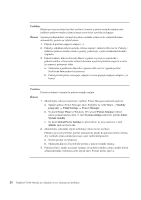Lenovo ThinkPad R500 (Czech) Service and Troubleshooting Guide - Page 39
Problémy, jednotkou, pevného, disku
 |
View all Lenovo ThinkPad R500 manuals
Add to My Manuals
Save this manual to your list of manuals |
Page 39 highlights
Problémy s jednotkou pevného disku nebo s jednotkou SSD Problém: Po nastavení hesla pevného disku na jednotku pevného disku nebo jednotku SSD počítače jste přesunuli jednotku na jiný počítač. Nyní nelze disk zpřístupnit pomocí hesla. Řešení: Váš počítač podporuje vylepšený algoritmus hesel. Počítače starší, než je váš počítač, nemusí podporovat takovou bezpečnostní funkci. Jestliže jste nastavili heslo pevného disku pomocí Using Passphrase v nastavení BIOS a chcete použít jednotku HDD nebo SSD ve starším počítači: 1. Odstraňte heslo jednotky pevného disku na vašem počítači. 2. Přesuňte jednotku pevného disku nebo jednotku SSD na starší počítač. Problém: Jednotku pevného disku nebo jednotku SSD nelze vyměnit za provozu v Ultrabay. Řešení: Jednotku pevného disku nebo jednotku SSD v Ultrabay můžete vyměnit za provozu, pouze pokud nebylo nastaveno heslo pevného disku. Ujistěte se, že heslo pro jednotku pevného disku nebo jednotku SSD v Ultrabay je vypnuté. Problém: Nelze změnit nebo odstranit heslo pevného disku v programu BIOS Setup. Řešení: Heslo pevného disku je možné změnit nebo odebrat, pouze pokud je nastavení Using Passphrase v programu BIOS Setup ve stejném stavu (povolené nebo zakázané), ve kterém bylo při nastavování hesla. Pokud je nabídka Hard Disk x Password v programu BIOS Setup šedá a nedostupná, postupujte takto: 1. Vypněte počítač. 2. Odinstalujte jednotku pevného disku nebo jednotku SSD. 3. Při odinstalované jednotce pevného disku nebo jednotce SSD zapněte počítač. Ihned po zobrazení loga ThinkPad stiskněte klávesu F1, zobrazí se obslužný program BIOS Setup. 4. Odeberte všechna ostatní hesla. 5. Nastavte nastavení Using Passphrase jako zapnuté nebo vypnuté, podle toho, jaké bylo nastavení, když jste nastavovali heslo pevného disku. 6. Uložte změnu a ukončete program BIOS Setup. 7. Vypněte počítač. 8. Znovu nainstalujte jednotku pevného disku nebo jednotku SSD. 9. Zapněte počítač, spusťte program BIOS Setup a změňte nebo odeberte heslo pevného disku. Kapitola 3. Řešení problémů s počítačem 29